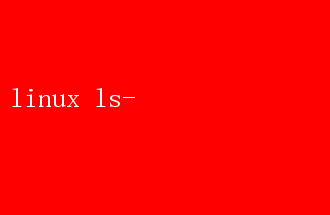
而在这一片由字符和代码构成的星空中,`ls`命令无疑是那颗最为璀璨夺目的星辰之一,它以其简洁而强大的功能,引领着用户穿梭于文件系统的森林,探索每一个角落的秘密
虽然标题中的“ls-”可能是一个非标准或简化的表示,我们实际讨论的是以`ls`为基础,结合各种选项(options)和参数(arguments)所展现出的无限可能
本文将深入探讨`ls`命令的核心功能、常用选项、高级技巧以及如何通过这一简单命令窥见Linux系统的强大与优雅
一、`ls`命令初印象:基础篇 `ls`,全称“list”,是Linux系统中用于列出目录内容的命令
在终端中输入`ls`并回车,你将看到当前工作目录下的文件和子目录列表
这个看似简单的命令,实则是用户与文件系统交互的第一步,也是许多复杂操作的基础
基本用法: bash ls 这将列出当前目录下的所有文件和文件夹,默认不包括隐藏文件(以.开头的文件)
列出详细信息: bash ls -l 使用`-l`选项,可以获取每个文件和目录的详细信息,包括权限、所有者、大小、最后修改时间等
显示隐藏文件: bash ls -a `-a`选项让`ls`命令列出所有文件,包括以.开头的隐藏文件
二、`ls`命令进阶:选项与组合 `ls`命令的真正魅力在于其丰富的选项,这些选项可以单独使用,也可以组合起来,形成强大的查询和筛选工具
按时间排序: bash ls -lt 最近修改的文件在最前面 ls -ltr最近修改的文件在最后面,但按时间逆序排列 `-t`选项根据文件的修改时间进行排序,`-r`选项则用于反转排序顺序
按大小排序: bash ls -lhS 以人类可读的格式按大小排序,最大文件在最前面 `-h`选项将文件大小转换为更易读的格式(如KB、MB),`-S`选项根据文件大小排序
递归列出: bash ls -R `-R`或`--recursive`选项使`ls`命令递归地列出指定目录及其所有子目录的内容
使用颜色区分: bash ls --color=auto 通过`--color=auto`选项,`ls`会根据文件类型或权限为不同的文件类型(如可执行文件、目录、链接等)着色,提高可读性
自定义输出格式: bash ls -1 --block-size=K 每行一个文件,块大小以KB为单位显示 `-1`选项确保每个文件名单独占一行,`--block-size`允许用户指定显示文件大小时的单位
三、`ls`命令的高级应用:结合其他命令 `ls`命令的强大不仅在于其自身,更在于它能与其他命令无缝结合,形成更为复杂的查询和处理流程
与grep结合筛选: bash ls | grep .txt 通过管道(|)将`ls`的输出传递给`grep`命令,可以筛选出包含特定字符串(如“.txt”)的文件
与awk结合处理: bash ls -l | awk{print $5, $9} 使用`awk`命令处理`ls -l`的输出,可以提取特定的列信息,如文件大小和文件名
与find结合查找: bash find . -type f -name.log -exec ls -l {} ; `find`命令用于在指定目录下查找符合条件的文件,然后通过`-exec`选项对找到的文件执行`ls -l`命令,展示详细信息
四、`ls`命令背后的文件系统哲学 `ls`命令的广泛使用,不仅是因为它的便捷,更因为它深刻体现了Linux文件系统的设计理念——简洁、高效、灵活
- 一切皆文件:在Linux中,几乎一切都可以被视作文件处理,无论是硬件设备、进程还是网络通信端口
`ls`命令的这种通用性,使得用户能够以一致的方式查看和管理不同类型的资源
- 权限管理:ls -l输出的第一列展示了文件的权限信息,这是Linux权限模型的直观体现
通过精细的权限控制,Linux系统确保了系统的安全性和多用户环境下的资源隔离
- 组合与管道:Linux命令行的一大特色是能够通过管道和重定向将多个命令的输出连接起来,形成复杂的处理流程
`ls`命令与其他命令的灵活组合,正是这种设计理念的体现
五、结语:从`ls`看Linux之美 `ls`命令虽小,却如同一扇窗,透过它,我们可以窥见Linux操作系统的深邃与广阔
它不仅是文件管理的基石,更是Linux哲学——简单、直接、强大——的生动体现
通过不断学习和探索`ls`命令的各种选项和用法,我们不仅能够更高效地管理文件,还能深入理解Linux系统的运作机制,从而在这个充满无限可能的世界里,找到属于自己的探索之路
在Linux的星辰大海中,`ls`命令或许只是众多星辰中的一颗,但它所散发的光芒,足以照亮我们前行的道路,引领我们深入探索这个由代码和梦想构建的奇妙世界